Comment réparer l'erreur interdite 403 (WordPress)
Publié: 2023-04-21Vous vous demandez comment corriger l'erreur interdite 403 dans WordPress ?
Tout d'abord; 403 est une erreur courante que vous rencontrez généralement sur un site Web WordPress lorsque vous essayez d'accéder à une page ou à une publication restreinte.
Le problème est que, parfois, WordPress vous montre l'erreur 403 sur une page ou un article qui aurait dû être accessible. Cela se produit généralement en raison d'un fichier .htaccess corrompu, d'autorisations de fichier incorrectes ou d'un plugin de sécurité mal configuré.
👉 Dans ce didacticiel, vous apprendrez à corriger les erreurs de configuration, les fichiers corrompus et les autres causes possibles de l'erreur interdite 403 dans WordPress.
Pourquoi l'erreur interdite 403 dans WordPress se produit-elle ?
Pour comprendre l'erreur interdite 403, vous devez d'abord comprendre ce qu'est un code d'état HTTPS.
Les codes d'état HTTPS sont des messages envoyés du serveur d'un site Web au navigateur d'un visiteur pour indiquer le succès ou l'échec d'une action demandée.
Par exemple, supposons qu'un visiteur demande à ouvrir une page à laquelle seuls les administrateurs de votre site peuvent accéder. En réponse à cette requête, le serveur Web envoie le code d'état « erreur interdite 403 » au navigateur du visiteur.
Dans de telles occasions, l'erreur est inoffensive car elle est destinée à protéger votre site Web. Mais lorsque le serveur restreint l'accès aux pages qui devraient être accessibles, c'est à ce moment que vous devez supprimer l'erreur de votre site.
Alors pourquoi le serveur restreint-il l'accès aux publications et aux pages qui devraient être accessibles ? Les causes typiques sont :
- L'autorisation de fichier a été modifiée depuis le backend
- Le fichier .htaccess est corrompu
- Plugin de sécurité mal configuré
Maintenant que vous connaissez les causes possibles de l'erreur, nous allons vous montrer comment la supprimer de votre site. Mais d'abord, regardons rapidement les variations de l'erreur 403.
Variantes d'erreur 403 dans WordPress
Parfois, l'erreur affiche des messages indiquant la raison exacte pour laquelle elle est apparue sur votre site Web. Examinons quelques variantes de l'erreur interdite 403 dans WordPress avec des messages indiquant la cause exacte :
-
403 Forbidden – nginx -
You are not authorized to view this page. -
It appears you don't have permission to access this page. -
403 Forbidden – Access to this resource on the server is denied. -
Forbidden – You don't have permission to access [directory name] on this server. -
403. That's an error. Your client does not have permission to get URL [address] from this server. -
403 Forbidden – You don't have permission to access '/' on this server. Additionally, a 403 Forbidden error was encountered while trying to use an ErrorDocument to handle the request.
Si l'erreur sur votre site Web indique la cause, nous vous recommandons de passer directement à la solution exacte dans la section suivante. Sinon, vous devez essayer la solution une par une jusqu'à ce que l'erreur interdite 403 disparaisse de votre site WordPress.
Comment supprimer l'erreur 403 interdite de WordPress
Pour corriger l'erreur 403, vous pouvez suivre les étapes suivantes :
- Modifier les autorisations de fichiers
- Désactiver les plugins
- Restaurer le fichier .htaccess
- Solutions diverses
Nous avons expliqué comment mettre en œuvre ces solutions dans les sections ci-dessous. Mais avant de vous y plonger, créez une sauvegarde pour votre site Web.
Les solutions ci-dessous impliquent d'accéder au backend de votre site et de modifier les autorisations de fichiers, de désactiver les plugins installés et de régénérer le fichier .htaccess, entre autres. Ce sont des mesures risquées et leur mise en œuvre pourrait casser votre site Web. Faire une sauvegarde vous permettra de restaurer votre site Web à la normale si cela se produit.
De plus, vous devez vider votre cache pour vérifier que l'erreur existe toujours sur votre site. Certaines erreurs WordPress apparaissent temporairement. Mais en raison de la mise en cache, votre navigateur peut vous montrer une version obsolète de votre site. Assurez-vous que l'erreur apparaît toujours sur votre site avant de passer aux solutions ci-dessous.
Maintenant, plongeons. 🤿
- Modifier les autorisations de fichiers
- Désactiver les plugins de sécurité
- Restaurer le fichier .htaccess
- Solutions diverses
1. Modifier les autorisations de fichiers
Les sites Web WordPress sont constitués de fichiers et de dossiers. Ces fichiers et dossiers sont soumis à des autorisations de fichiers qui spécifient qui peut les lire , les écrire , les modifier et y accéder . En modifiant ces autorisations de fichiers, vous pouvez empêcher ou autoriser des personnes à accéder à certaines zones de votre site Web.
L'erreur interdite 403 dans WordPress apparaît sur votre site parce que quelqu'un a modifié les autorisations de fichier d'un fichier ou d'un dossier spécifique sur votre site. Il s'agissait peut-être accidentellement d'un de vos utilisateurs ou de votre hébergeur.
Nous allons vous montrer comment définir correctement les autorisations de fichiers. Voici ce que vous devez faire :
- Modifier les autorisations de fichier du dossier public_html
- Modifier les autorisations de fichier du fichier wp-config.php
- Modifier l'autorisation de fichier pour tous les fichiers du dossier public_html
Voyons comment effectuer ces étapes.
Modifier l'autorisation de fichier du dossier public_html
Vous devrez accéder au backend de votre site Web à l'aide d'un client FTP tel que FileZilla ou du cPanel de votre compte d'hébergement.
Utilisons cPanel pour cet exemple.
Ouvrez votre compte d'hébergement , connectez-vous à cPanel et sélectionnez Gestionnaire de fichiers .
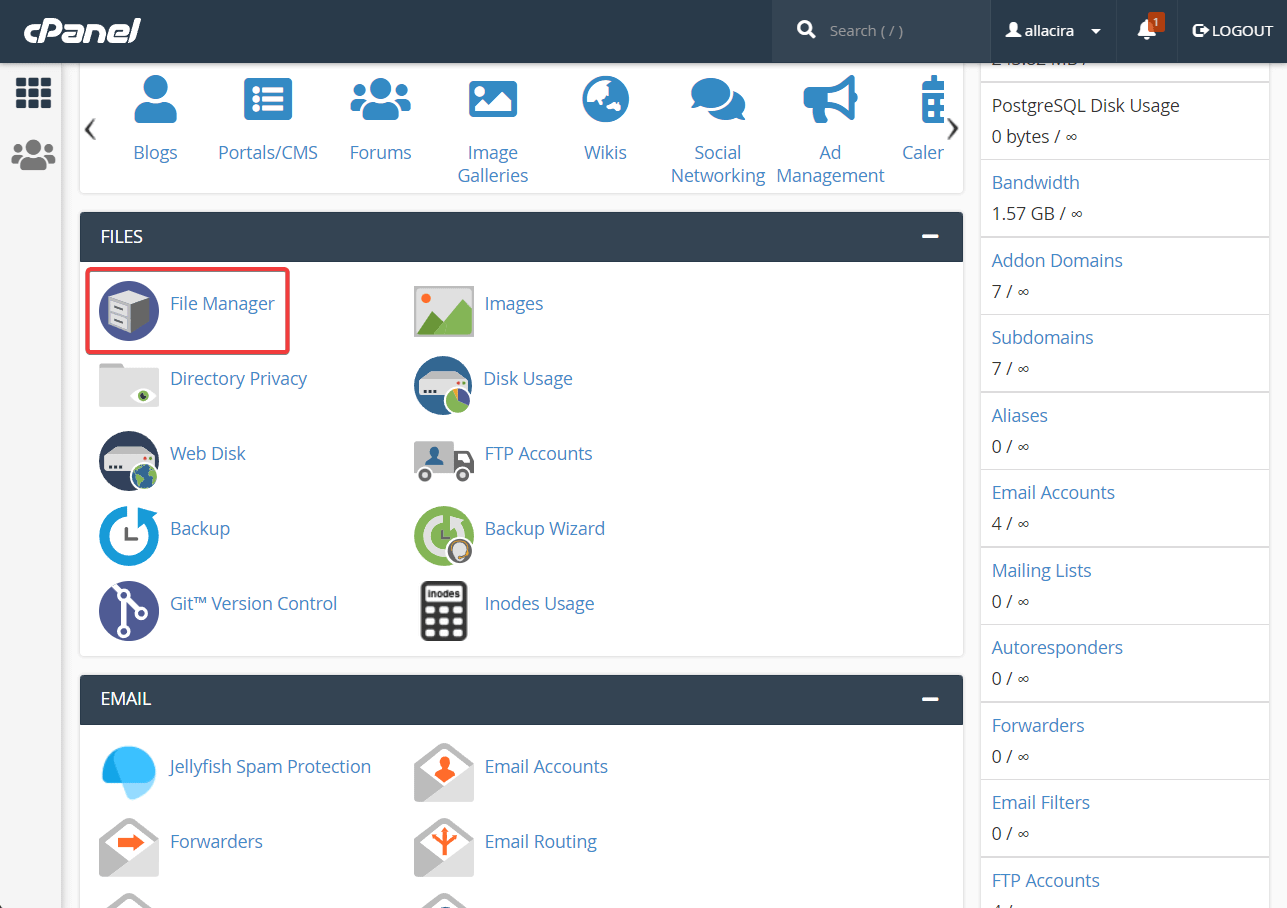
Dans le gestionnaire de fichiers, cliquez avec le bouton droit sur le dossier public_html , puis sélectionnez l'option Modifier les autorisations . Une petite nouvelle fenêtre apparaîtra à l'écran.

Dans l'option Permissions, écrivez 755 . Appuyez sur le bouton Modifier les autorisations .

Sur l'écran suivant, sélectionnez Recurse into subdirectories et Apply to directorys only , puis appuyez sur le bouton OK .
Modifier l'autorisation de fichier du fichier wp-config.php
Dans le dossier public_html, recherchez le fichier wp-config.php , cliquez avec le bouton droit de la souris et sélectionnez Modifier les autorisations . Dans l'option Autorisations, insérez 440 et appuyez sur le bouton Modifier les autorisations .
Modifier l'autorisation de fichier pour tous les fichiers du dossier public_html
Vous devez modifier l'autorisation de fichier de tous les fichiers et dossiers dans le dossier public_html. Sélectionnez les fichiers et dossiers un par un, ouvrez l'option Modifier les autorisations et définissez la valeur des autorisations sur 644 .
Assurez-vous de cocher les options Recurse into subdirectories et Apply to files sur l'écran suivant.
C'est ça. S'il s'agissait d'un problème d'autorisation de fichier, l'erreur interdite 403 devrait avoir disparu de votre site Web. S'il est toujours là, essayez la solution suivante.
2. Désactiver les plugins de sécurité
Les plugins de sécurité sont connus pour marquer accidentellement les IP des utilisateurs comme malveillants, ce qui pourrait vous empêcher d'accéder à votre site.
Si vous pouvez accéder à votre wp-admin, désactivez le plugin de sécurité depuis votre tableau de bord WordPress. Si vous ne pouvez pas accéder à wp-admin, ouvrez votre compte d'hébergement et accédez à cPanel → Gestionnaire de fichiers → public_html → wp-content → plugins .

Dans le dossier des plugins , localisez le plugin de sécurité. Cliquez avec le bouton droit et choisissez Renommer . Renommez le plugin de sécurité en quelque chose d'autre comme "old-security-plugin". Cela désactivera le plugin de sécurité de votre site Web.


Si votre plugin de sécurité n'est pas le coupable, il se peut qu'il s'agisse d'un autre plugin installé sur votre site.
Accédez au dossier des plugins et renommez-le en "plugins_old". Cela désactivera tous les plugins de votre site Web.
Si cela supprime l'erreur 403 de votre site, cela confirme que l'un de vos plugins est le véritable coupable.
Pour trouver le plugin exact, commencez par rétablir le dossier du plugin à son nom d'origine. Ensuite, désactivez les plugins à l'intérieur de ce dossier un par un en les renommant.
Chaque fois que vous désactivez un plugin, vérifiez si l'erreur interdite 403 a disparu.
Lorsque vous rencontrez le plugin coupable, supprimez-le en cliquant avec le bouton droit sur le dossier de ce plugin et en sélectionnant l'option Supprimer .

3. Restaurer le fichier .htaccess
Le fichier .htaccess contient un tas d'instructions indiquant au serveur comment exécuter votre site Web. C'est l'un des fichiers les plus importants pour votre site Web WordPress.
Parfois, le fichier .htaccess est corrompu pour des raisons telles que des plugins mal configurés et des problèmes de réseau, entre autres.
S'il s'agit d'un fichier .htaccess corrompu, la régénération du fichier supprimera l'erreur de votre site Web.
Pour régénérer le fichier .htaccess, accédez à cPanel → Gestionnaire de fichiers → public_html → .htaccess . Faites un clic droit sur le fichier et appuyez sur le bouton Supprimer .

Ensuite, ouvrez votre wp-admin, allez dans Paramètres → Permaliens , faites défiler jusqu'à la fin de la page et appuyez sur le bouton Enregistrer les modifications .

Cela devrait générer un nouveau fichier .htaccess et supprimer l'erreur interdite 403.
4. Solutions diverses
Les trois solutions que nous avons partagées avec vous jusqu'à présent sont les correctifs les plus efficaces à l'erreur 403 pour les sites WordPress. S'ils ne fonctionnent pas, il existe quelques autres solutions qui pourraient bien faire l'affaire. Ce sont:
- Comme un plugin de sécurité, un CDN (abréviation de réseau de diffusion de contenu) pourrait empêcher votre adresse IP d'accéder à votre site Web. Désactivez temporairement votre CDN et consultez votre site Web.
- Vous pouvez également essayer de désactiver votre VPN ou de passer à un autre service VPN.
- Une mauvaise configuration de la protection de liaison directe d'image peut également provoquer l'erreur 403. Nous vous recommandons de configurer correctement votre plugin de protection contre les hotlinks .
- Si rien ne fonctionne, vous devez demander l'aide de votre fournisseur d'hébergement. Dites-leur toutes les étapes que vous avez déjà suivies et ils devraient pouvoir vous aider à supprimer l'erreur de votre site en un rien de temps.
Conclusion 🧐
L'erreur interdite 403 dans WordPress est une erreur courante que vous risquez de rencontrer à nouveau à moins que vous ne preniez des mesures préventives telles que :
- Autoriser uniquement les administrateurs à accéder à vos serveurs Web
- Utilisez uniquement des plugins provenant de sources fiables
- Utilisez uniquement des VPN et des CDN de marques de confiance
- Passez à une meilleure société d'hébergement
Si vous avez des questions sur l'erreur interdite 403 sur un site Web WordPress, dites-le nous dans la section commentaires ci-dessous.
